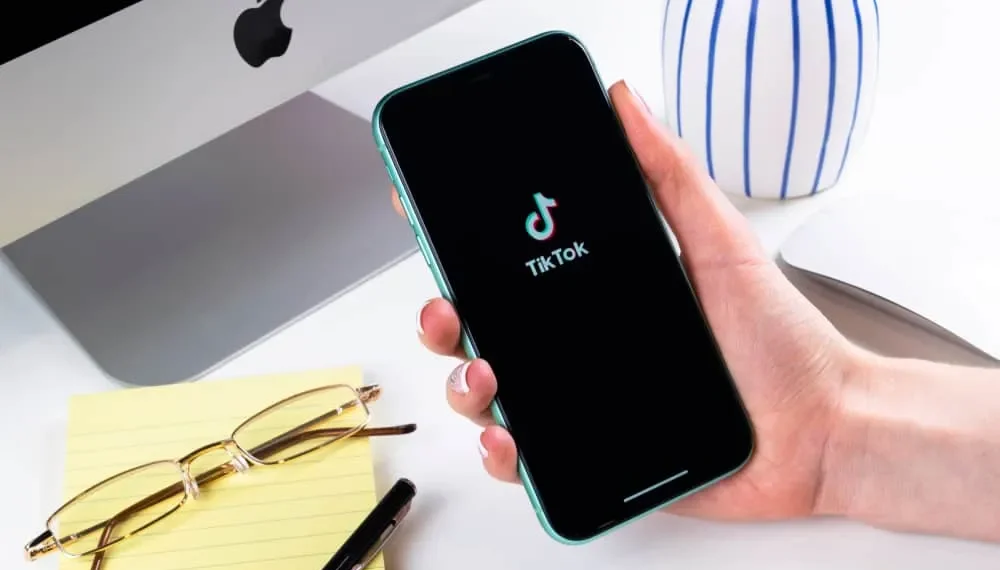Список бажань Amazon – це відмінний спосіб зберегти вкладку про те, що ви хочете придбати. Це може бути у вас список побажань для вашого будинку, канцелярських товарів, подарунків тощо. Незалежно від списку бажань, немає ніякої шкоди у створенні того, щоб діяти як нагадування та поділитися ним зі своєю аудиторією, щоб переглянути те, що ви плануєте купити. Чи знаєте ви, що можете поділитися своїм списком бажань Amazon на Tiktok?
Швидка відповідьЩоб скласти свій список бажань Amazon на Tiktok, спочатку потрібно створити свій список побажань у своєму обліковому записі Amazon. Далі переключіть свій обліковий запис Tiktok на бізнес, щоб отримати доступ до поля веб -сайту, де ви можете додати посилання на свій веб -сайт. Після того, як ви переключили свій обліковий запис, поверніться до свого облікового запису Amazon, скопіюйте посилання у свій список бажань Amazon та вставте його у поле веб -сайту вашого профілю Tiktok. Це воно.
Ми висвітлюємо кроки для створення списку бажань Amazon. Після того, як у нас буде список побажань, ми відкриємо Tiktok та перейдемо на діловий рахунок. Після закінчення ми поділимося нашим списком бажань Amazon на Tiktok. Готові зануритися? Ходімо!
Як створити список побажань Amazon
Плануючи купувати предмети для даної події або як частину ваших планів, це гарна ідея створити список побажань як нагадування про те, що слід придбати. Найкраще в Amazon – це те, що він дозволяє користувачам створювати список побажань, і використовуючи його, ви можете легко вести вкладку того, що ви ще не придбаєте.
Якщо у вас немає списку бажань Amazon, використовуйте нижче кроки, щоб створити його.
- Відкрийте свій рахунок Amazon .
- На панелі інструментів у верхній частині натисніть на вкладку « Облікові записи та списки ».
- Відобразиться меню. Клацніть параметр « Створити список ».
- Натисніть на жовту кнопку Створити список і введіть ім’я для свого списку бажань, а потім натисніть кнопку Створити список .
- Ваш список побажань тепер створений і готовий до додавання до нього елементи.
- На своєму обліковому записі Amazon перегляньте предмети, які ви хочете придбати.
- Щоб додати елемент до свого списку бажань, натисніть кнопку Додати до списку та виберіть, до якого списку бажань ви хочете додати елемент.
Ось як ви можете створити та додати товар до свого списку бажань Amazon. Крім того, якщо ви отримаєте більше предметів під час перегляду продуктів Amazon, тепер ви знаєте, як ви можете оновити список бажань, додавши до нього більше предметів.
Як скласти свій список побажань Amazon на Tiktok
Ми бачили, як можна створити список побажань Amazon. Настав час побачити, як ми можемо поділитися нашим створеним списком побажань у нашому профілі Tiktok. Зауважте, що ви можете лише додати список бажань Amazon до свого облікового запису Business Tiktok . Виконайте наведені нижче кроки.
- Відкрийте свій обліковий запис Tiktok.
- Клацніть на свій профіль внизу.
- Клацніть на три рядки вгорі.
- Клацніть параметр « Налаштування та конфіденційність» .
- Торкніться параметра керуючого облікового запису вгорі.
- Клацніть на опцію « Перейдіть на обліковий запис бізнесу. “
- Дотримуйтесь інструкцій, щоб завершити перемикання свого облікового запису.
- Після того, як ми перейшли на діловий рахунок, настав час додати посилання до вашого списку бажань Amazon.
- Відкрийте свій рахунок Amazon.
- Натисніть кнопку профілю .
- Клацніть на опцію для своїх списків , щоб переглянути сторінку списку .
- Виберіть список побажань, який ви хочете додати до Tiktok.
- Натисніть кнопку ” Запросити ” або ” Надіслати список до інших “.
- Виберіть варіант перегляду, який ви хочете для свого списку бажань. Ми рекомендуємо варіант “Переглянути лише”.
- Торкніться параметра копіювання посилання .
- Поверніться до Тіктока.
- У своєму профілі торкніться поля веб -сайту, вставте скопійоване посилання та натисніть кнопку Зберегти .
Бінго! Вам вдалося додати свій список бажань Amazon до свого облікового запису Tiktok, і коли ваша аудиторія перегляне ваш профіль Tiktok, вони побачать посилання на ваш список бажань, відображене у вашому профілі Tiktok.
Висновок
Додати свій список бажань Amazon на Tiktok легко. Ми висвітлювали кроки для створення списку побажань Amazon, додавання предметів та обмінюємось своїм списком побажань на Tiktok. Сподіваємось, ця стаття допомогла вам легко поділитися своїм списком бажань Amazon на Tiktok.
Питання що часто задаються
Чи можу я поділитися своїм списком бажань Amazon на Tiktok?
Так, ти можеш. Бізнес -акаунт Tiktok дозволяє додати посилання до свого списку бажань у своєму профілі Tiktok. Як тільки хтось перегляне ваш профіль Tiktok, вони можуть натиснути на посилання, щоб переглянути ваш список бажань.
Чому я не можу поділитися своїм списком бажань Amazon на Tiktok?
Якщо у вас виникають проблеми з поділом свого посилання на список побажань на Tiktok, це, ймовірно, тому, що у вас немає облікового запису Business Tiktok. У такому випадку переключіть свій обліковий запис Tiktok на бізнес та використовуйте кроки в цьому посібнику, щоб поділитися своїм списком бажань Amazon.